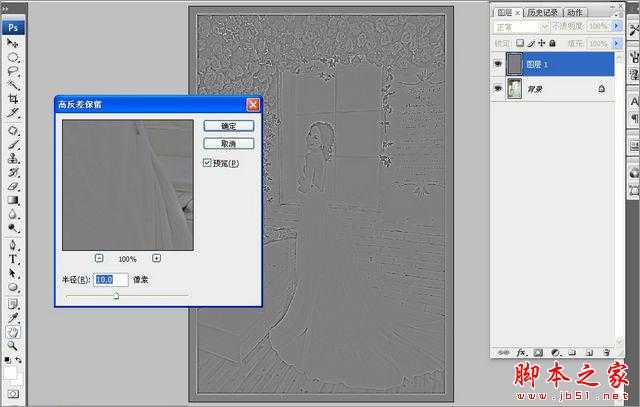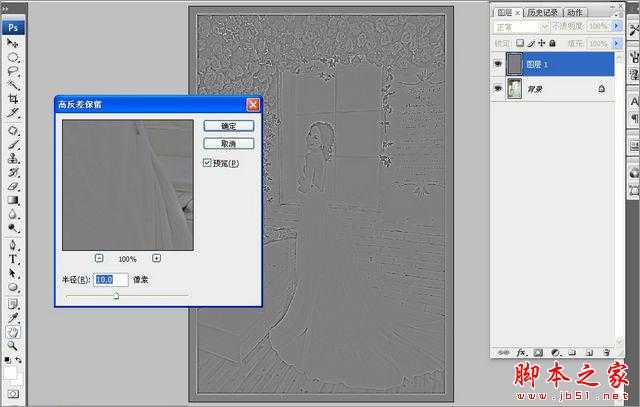站长资源平面设计
Photoshop为室内婚纱图片打造出素雅清新色调
简介第一眼看到原片感觉照片拍的很美,模特动作表情都很到位,一片花墙营造浪漫的气氛还有一个小窗户阳光透过来的感觉很好整体真的很浪漫很唯美。 photoshop教程调修思路:原图的照片的感觉是唯美浪漫,我们这次调色定位为素雅色淡淡颜色的调试,我们单独对花的颜色进行调整减淡不让花的颜色过于显眼,在对背景墙面
第一眼看到原片感觉照片拍的很美,模特动作表情都很到位,一片花墙营造浪漫的气氛还有一个小窗户阳光透过来的感觉很好整体真的很浪漫很唯美。